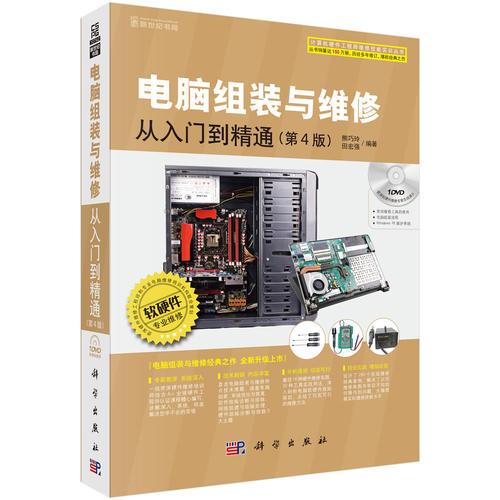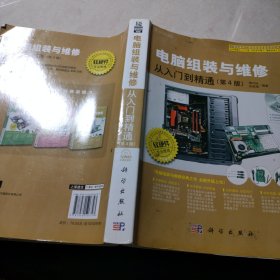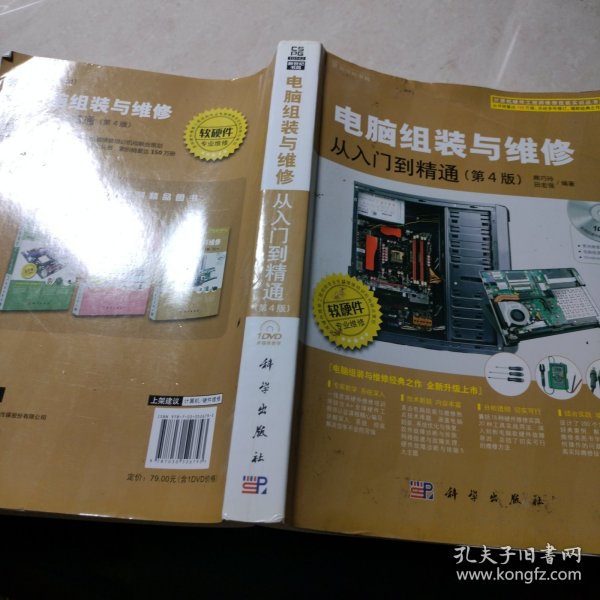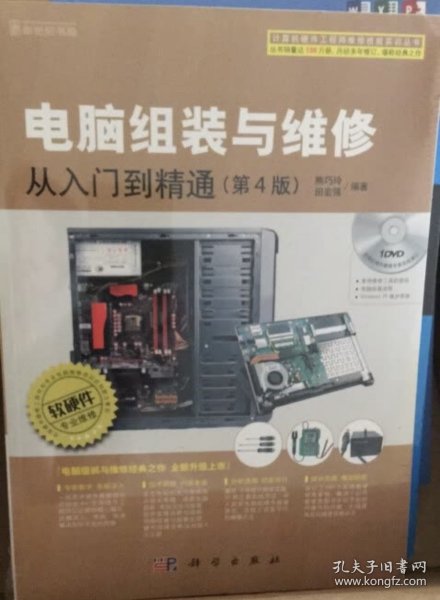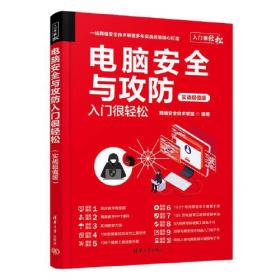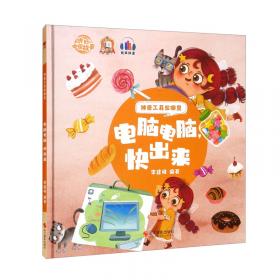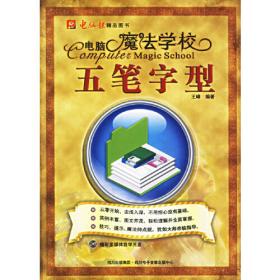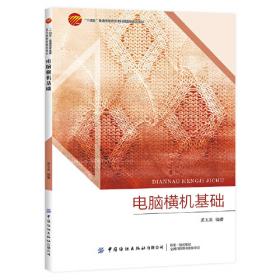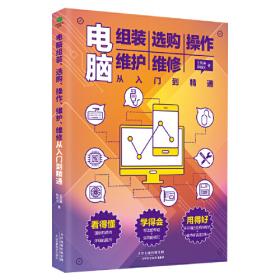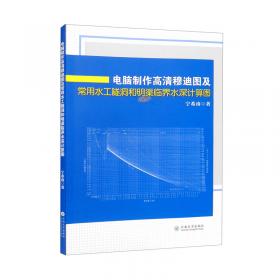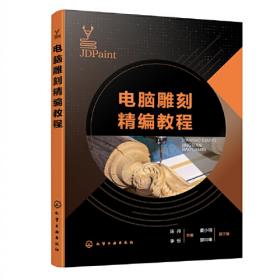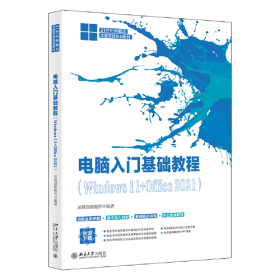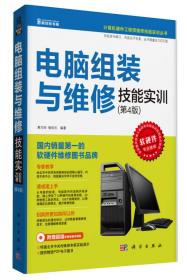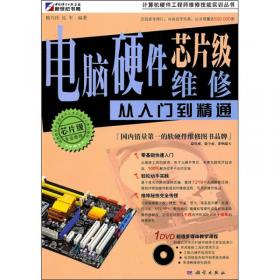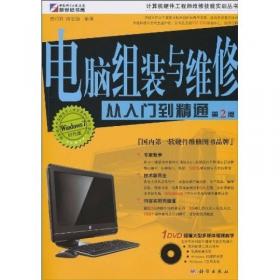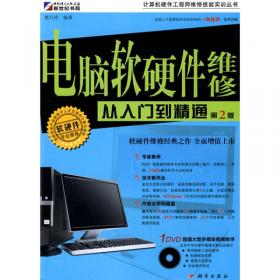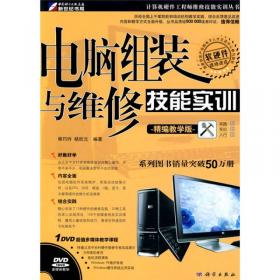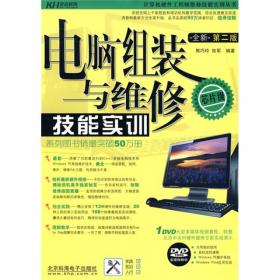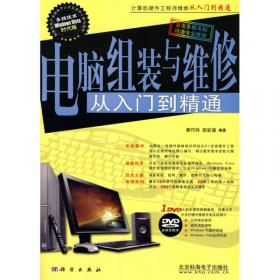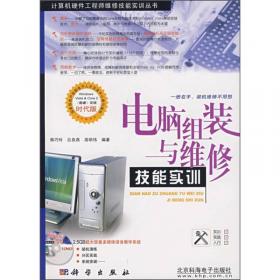电脑组装与维修从入门到精通(第4版)
出版时间:
2018-01
版次:
1
ISBN:
9787030526793
定价:
79.00
装帧:
平装
开本:
其他
字数:
888千字
18人买过
-
《电脑组装与维修从入门到精通(第4版)》由国内一线资深硬件培训师汲取A+全球硬件工程师认证教材精髓精心编写,全面、深入、系统地讲解了电脑硬件技术、装机实践、组网案例和软硬件维护与维修技术,是迄今为止技术新、内容全的装机与维修书籍。读者不仅可以从本《电脑组装与维修从入门到精通(第4版)》学到极丰富的实用装机与维修技术,还能够系统地掌握电脑硬件基础知识,从而帮助你快速成长为专业的硬件工程师。
《电脑组装与维修从入门到精通(第4版)》主要特色:主流技术——多核电脑硬件技术+Windows 10操作系统维护技术;五大主题——电脑组装+系统优化与恢复+软件故障诊断与排除+网络组建与故障处理+硬件故障诊断与排除;维修案例——16种硬件的维修实践+20种工具的深入实战用法+290个排障实例。 目录
Chapter 01 快速掌握启动盘的制作与应用技巧 1
1.1 制作应急启动盘 2
1.1.1 认识应急启动盘 2
1.1.2 图解制作Windows PE启动光盘 4
1.1.3 制作U盘Windows PE启动盘 6
1.1.4 制作移动硬盘Windows PE启动盘 8
1.2 使用启动盘就这几招 8
1.2.1 需要使用启动盘的情况 8
1.2.2 设置CMOS使电脑从光盘启动 8
1.2.3 用光盘Windows PE启动盘启动系统 10
1.2.4 用U盘Windows PE启动盘启动系统 11
1.3 本章小结 11
Chapter 02 多核电脑的结构及启动原理 12
2.1 快速认识多核电脑的结构 13
2.1.1 多核电脑的组成 13
2.1.2 软件系统 14
2.1.3 硬件系统 16
2.1.4 多核电脑的内部构造 20
2.1.5 电脑系统的配置 28
2.2 快速认识多核处理器 30
2.2.1 双核:认识双核处理器 30
2.2.2 三核:认识三核处理器 33
2.2.3 四核:认识四核处理器 34
2.2.4 六核:认识六核处理器 36
2.2.5 八核:认识八核处理器 37
2.3 多核电脑的启动过程 38
2.3.1 供电机制:ATX电源如何为电脑供电 38
2.3.2 启动过程:电脑硬件启动的*初过程 40
2.3.3 加载系统:BIOS如何找到并加载操作系统 42
2.4 本章小结 42
Chapter 03 电脑装机 43
3.1 装机流程与配置方案 44
3.1.1 组装电脑的流程 44
3.1.2 制定电脑的配置方案 44
3.2 如何配置运行Windows 10的电脑 45
3.2.1 Windows 10的含义 45
3.2.2 配置一台运行Windows 10的电脑 45
3.2.3 制定运行Windows 10的电脑配置方案 46
3.3 装机过程中需要注意的问题 46
3.3.1 CPU与芯片组的搭配 46
3.3.2 内存与主板的搭配 47
3.3.3 显卡与主板的搭配 48
3.3.4 电源与主板的搭配 48
3.3.5 CPU风扇与CPU的搭配 49
3.4 本章小结 49
Chapter 04 选购配件 50
4.1 CPU的选购 51
4.1.1 主流产品 51
4.1.2 CPU选购技巧 51
4.2 主板的选购 52
4.2.1 主板的生产厂商 52
4.2.2 主板主流产品 52
4.2.3 主板选购技巧 54
4.3 内存的选购 55
4.3.1 内存的生产厂商 56
4.3.2 内存选购技巧 56
4.4 硬盘的选购 57
4.4.1 硬盘的生产厂商 57
4.4.2 主流产品 57
4.4.3 硬盘选购技巧 58
4.4.4 移动硬盘的品牌 59
4.4.5 移动硬盘的选购技巧 60
4.5 光驱、刻录机的选购 60
4.5.1 主流产品 60
4.5.2 光驱、刻录机的选购技巧 61
4.6 显卡的选购 62
4.6.1 显卡的生产厂商 62
4.6.2 显卡的主流产品 62
4.6.3 显卡选购技巧 64
4.7 显示器的选购 65
4.7.1 显示器的生产厂商 65
4.7.2 显示器的主流产品 65
4.7.3 液晶显示器选购技巧 66
4.8 声卡的选购 67
4.8.1 声卡的生产厂商 67
4.8.2 声卡的主流产品 67
4.8.3 声卡的选购技巧 68
4.9 无线网卡和路由器的选购 69
4.9.1 无线网卡的选购技巧 69
4.9.2 无线路由器的选购技巧 70
4.10 数码摄像头的选购 71
4.10.1 数码摄像头的品牌 71
4.10.2 数码摄像头的主流产品 71
4.10.3 数码摄像头选购技巧 72
4.11 其他产品的选购 73
4.11.1 键盘、鼠标的选购 73
4.11.2 机箱的选购 74
4.11.3 电源的选购 75
4.12 本章小结 76
Chapter 05 双核/四核电脑装机实战 77
5.1 装机准备 78
5.2 装机流程图 80
5.3 *小系统法测试电脑 81
5.3.1 安装双核/四核CPU 81
5.3.2 安装双核/四核CPU风扇 84
5.3.3 安装内存 85
5.3.4 安装显卡和显示器数据线 87
5.3.5 连接主板电源线 88
5.3.6 *小系统开机测试 88
5.4 技能实训:组装实战 89
5.4.1 拆卸机箱盖 89
5.4.2 安装电源 90
5.4.3 安装主板 91
5.4.4 连接机箱信号线 93
5.4.5 安装显卡 93
5.4.6 安装声卡 94
5.4.7 安装硬盘 95
5.4.8 安装光驱/刻录机 98
5.4.9 安装机箱盖 99
5.4.10 连接外设 100
5.5 本章小结 102
Chapter 06 快速掌握电脑BIOS设置技巧 103
6.1 BIOS的功能和作用 104
6.2 为什么要设置主板BIOS 105
6.3 通过BIOS跳线清除密码 105
6.4 传统电脑BIOS设置技巧 106
6.4.1 如何进入CMOS程序 106
6.4.2 快速认识CMOS程序主界面 106
6.4.3 启动顺序设置技巧 108
6.4.4 设置密码 109
6.4.5 恢复BIOS出厂设置 110
6.5 **UEFI BIOS设置技巧 111
6.5.1 认识全新的UEFI BIOS 111
6.5.2 UEFI BIOS与传统BIOS有何区别 111
6.5.3 进入电脑UEFI BIOS 112
6.5.4 UEFI BIOS启动顺序设置技巧 113
6.5.5 UEFI BIOS无人职守——自动开机设置技巧 114
6.6 本章小结 115
Chapter 07 DOS 系统及常用DOS命令 116
7.1 DOS系统 117
7.1.1 DOS的组成 117
7.1.2 DOS文件管理 117
7.1.3 进入DOS的方法 118
7.2 常用DOS命令 119
7.2.1 从当前磁盘进入另一磁盘 119
7.2.2 显示磁盘目录的内容——DIR命令 119
7.2.3 改变当前目录——CD命令 120
7.2.4 返回上一级目录——CD 命令 120
7.2.5 返回根目录——CD\命令 120
7.2.6 创建新的子目录——MD命令 121
7.2.7 复制文件——COPY命令 121
7.2.8 删除文件——DEL命令 121
7.2.9 删除目录树——DELTREE命令 121
7.2.10 显示文件的内容——TYPE命令 122
7.2.11 扫描磁盘——SCANDISK命令 122
7.2.12 传输系统文件——SYS命令 122
7.2.13 格式化磁盘——FORMAT命令 123
7.3 本章小结 123
Chapter 08 硬盘分区与格式化技巧 124
8.1 硬盘分区准备工作不可少 125
8.1.1 为什么要对硬盘分区 125
8.1.2 何时进行硬盘分区 125
8.1.3 分区前的准备工作 125
8.2 分区时要用对分区软件 126
8.3 普通硬盘分区实战案例 129
8.3.1 图解Windows XP安装程序分区方法 129
8.3.2 图解用Windows 7/8/10安装程序分区的方法 132
8.3.3 图解Windows 7/8/10系统“磁盘管理”工具的分区方法 133
8.4 超大硬盘分区实战 135
8.4.1 如何超快速分区超大硬盘 135
8.4.2 为硬盘创建分区 136
8.5 格式化硬盘其实很简单 137
8.6 本章小结 137
Chapter 09 安装Windows 8/10操作系统速成 138
9.1 安装系统前的准备工作不可少 139
9.1.1 了解操作系统安装环境 139
9.1.2 故障电脑安装系统前需备份重要资料 139
9.1.3 故障电脑安装系统这几件事不能忘 139
9.2 从光盘安装Windows 8操作系统的方法 141
9.2.1 准备安装 142
9.2.2 加载安装文件 143
9.2.3 安装设置 143
9.2.4 硬盘分区 145
9.2.5 开始安装 146
9.2.6 初次使用前的设置 147
9.2.7 完成安装 149
9.3 从U盘安装Windows 10操作系统的方法 149
9.3.1 下载Windows 10安装文件 149
9.3.2 安装设置 151
9.3.3 开始安装 152
9.3.4 完成安装 153
9.4 用GHOST安装光盘安装Windows 8操作系统 154
9.5 本章小结 154
Chapter 10 安装驱动程序 155
10.1 驱动程序简介 156
10.1.1 什么是驱动程序 156
10.1.2 安装驱动程序的理由 156
10.1.3 如何获取驱动程序 157
10.1.4 驱动程序的安装流程及顺序 158
10.2 Windows 7/8/10 系统驱动程序安装 158
10.2.1 通过网络自动安装驱动程序 158
10.2.2 手动安装驱动程序 159
10.2.3 自动更新驱动程序 161
10.3 Windows XP系统驱动程序安装 162
10.3.1 通过光盘自动安装驱动程序 162
10.3.2 手动安装驱动程序 162
10.4 硬件驱动程序安装实训 163
10.4.1 实训1:Windows 7/8/10系统中安装显卡驱动程序 163
10.4.2 实训2:Windows XP系统中安装声卡驱动程序 165
10.4.3 实训3:安装设置打印机驱动程序 166
10.5 实训4:升级硬件驱动程序 168
10.6 实训5:安装设置网络打印机 169
10.7 本章小结 170
Chapter 11 电脑测试 171
11.1 电脑测试准备工作 172
11.1.1 测试的目的 172
11.1.2 测试平台的搭建 172
11.2 利用Windows 7系统工具测试电脑硬件的性能 173
11.2.1 Windows体验基本分数 173
11.2.2 实训1:对硬件设备进行评估打分 174
11.3 常用电脑测试软件 176
11.3.1 整机测试软件 176
11.3.2 显卡测试软件 177
11.3.3 DirectX诊断工具 178
11.4
-
内容简介:
《电脑组装与维修从入门到精通(第4版)》由国内一线资深硬件培训师汲取A+全球硬件工程师认证教材精髓精心编写,全面、深入、系统地讲解了电脑硬件技术、装机实践、组网案例和软硬件维护与维修技术,是迄今为止技术新、内容全的装机与维修书籍。读者不仅可以从本《电脑组装与维修从入门到精通(第4版)》学到极丰富的实用装机与维修技术,还能够系统地掌握电脑硬件基础知识,从而帮助你快速成长为专业的硬件工程师。
《电脑组装与维修从入门到精通(第4版)》主要特色:主流技术——多核电脑硬件技术+Windows 10操作系统维护技术;五大主题——电脑组装+系统优化与恢复+软件故障诊断与排除+网络组建与故障处理+硬件故障诊断与排除;维修案例——16种硬件的维修实践+20种工具的深入实战用法+290个排障实例。
-
目录:
目录
Chapter 01 快速掌握启动盘的制作与应用技巧 1
1.1 制作应急启动盘 2
1.1.1 认识应急启动盘 2
1.1.2 图解制作Windows PE启动光盘 4
1.1.3 制作U盘Windows PE启动盘 6
1.1.4 制作移动硬盘Windows PE启动盘 8
1.2 使用启动盘就这几招 8
1.2.1 需要使用启动盘的情况 8
1.2.2 设置CMOS使电脑从光盘启动 8
1.2.3 用光盘Windows PE启动盘启动系统 10
1.2.4 用U盘Windows PE启动盘启动系统 11
1.3 本章小结 11
Chapter 02 多核电脑的结构及启动原理 12
2.1 快速认识多核电脑的结构 13
2.1.1 多核电脑的组成 13
2.1.2 软件系统 14
2.1.3 硬件系统 16
2.1.4 多核电脑的内部构造 20
2.1.5 电脑系统的配置 28
2.2 快速认识多核处理器 30
2.2.1 双核:认识双核处理器 30
2.2.2 三核:认识三核处理器 33
2.2.3 四核:认识四核处理器 34
2.2.4 六核:认识六核处理器 36
2.2.5 八核:认识八核处理器 37
2.3 多核电脑的启动过程 38
2.3.1 供电机制:ATX电源如何为电脑供电 38
2.3.2 启动过程:电脑硬件启动的*初过程 40
2.3.3 加载系统:BIOS如何找到并加载操作系统 42
2.4 本章小结 42
Chapter 03 电脑装机 43
3.1 装机流程与配置方案 44
3.1.1 组装电脑的流程 44
3.1.2 制定电脑的配置方案 44
3.2 如何配置运行Windows 10的电脑 45
3.2.1 Windows 10的含义 45
3.2.2 配置一台运行Windows 10的电脑 45
3.2.3 制定运行Windows 10的电脑配置方案 46
3.3 装机过程中需要注意的问题 46
3.3.1 CPU与芯片组的搭配 46
3.3.2 内存与主板的搭配 47
3.3.3 显卡与主板的搭配 48
3.3.4 电源与主板的搭配 48
3.3.5 CPU风扇与CPU的搭配 49
3.4 本章小结 49
Chapter 04 选购配件 50
4.1 CPU的选购 51
4.1.1 主流产品 51
4.1.2 CPU选购技巧 51
4.2 主板的选购 52
4.2.1 主板的生产厂商 52
4.2.2 主板主流产品 52
4.2.3 主板选购技巧 54
4.3 内存的选购 55
4.3.1 内存的生产厂商 56
4.3.2 内存选购技巧 56
4.4 硬盘的选购 57
4.4.1 硬盘的生产厂商 57
4.4.2 主流产品 57
4.4.3 硬盘选购技巧 58
4.4.4 移动硬盘的品牌 59
4.4.5 移动硬盘的选购技巧 60
4.5 光驱、刻录机的选购 60
4.5.1 主流产品 60
4.5.2 光驱、刻录机的选购技巧 61
4.6 显卡的选购 62
4.6.1 显卡的生产厂商 62
4.6.2 显卡的主流产品 62
4.6.3 显卡选购技巧 64
4.7 显示器的选购 65
4.7.1 显示器的生产厂商 65
4.7.2 显示器的主流产品 65
4.7.3 液晶显示器选购技巧 66
4.8 声卡的选购 67
4.8.1 声卡的生产厂商 67
4.8.2 声卡的主流产品 67
4.8.3 声卡的选购技巧 68
4.9 无线网卡和路由器的选购 69
4.9.1 无线网卡的选购技巧 69
4.9.2 无线路由器的选购技巧 70
4.10 数码摄像头的选购 71
4.10.1 数码摄像头的品牌 71
4.10.2 数码摄像头的主流产品 71
4.10.3 数码摄像头选购技巧 72
4.11 其他产品的选购 73
4.11.1 键盘、鼠标的选购 73
4.11.2 机箱的选购 74
4.11.3 电源的选购 75
4.12 本章小结 76
Chapter 05 双核/四核电脑装机实战 77
5.1 装机准备 78
5.2 装机流程图 80
5.3 *小系统法测试电脑 81
5.3.1 安装双核/四核CPU 81
5.3.2 安装双核/四核CPU风扇 84
5.3.3 安装内存 85
5.3.4 安装显卡和显示器数据线 87
5.3.5 连接主板电源线 88
5.3.6 *小系统开机测试 88
5.4 技能实训:组装实战 89
5.4.1 拆卸机箱盖 89
5.4.2 安装电源 90
5.4.3 安装主板 91
5.4.4 连接机箱信号线 93
5.4.5 安装显卡 93
5.4.6 安装声卡 94
5.4.7 安装硬盘 95
5.4.8 安装光驱/刻录机 98
5.4.9 安装机箱盖 99
5.4.10 连接外设 100
5.5 本章小结 102
Chapter 06 快速掌握电脑BIOS设置技巧 103
6.1 BIOS的功能和作用 104
6.2 为什么要设置主板BIOS 105
6.3 通过BIOS跳线清除密码 105
6.4 传统电脑BIOS设置技巧 106
6.4.1 如何进入CMOS程序 106
6.4.2 快速认识CMOS程序主界面 106
6.4.3 启动顺序设置技巧 108
6.4.4 设置密码 109
6.4.5 恢复BIOS出厂设置 110
6.5 **UEFI BIOS设置技巧 111
6.5.1 认识全新的UEFI BIOS 111
6.5.2 UEFI BIOS与传统BIOS有何区别 111
6.5.3 进入电脑UEFI BIOS 112
6.5.4 UEFI BIOS启动顺序设置技巧 113
6.5.5 UEFI BIOS无人职守——自动开机设置技巧 114
6.6 本章小结 115
Chapter 07 DOS 系统及常用DOS命令 116
7.1 DOS系统 117
7.1.1 DOS的组成 117
7.1.2 DOS文件管理 117
7.1.3 进入DOS的方法 118
7.2 常用DOS命令 119
7.2.1 从当前磁盘进入另一磁盘 119
7.2.2 显示磁盘目录的内容——DIR命令 119
7.2.3 改变当前目录——CD命令 120
7.2.4 返回上一级目录——CD 命令 120
7.2.5 返回根目录——CD\命令 120
7.2.6 创建新的子目录——MD命令 121
7.2.7 复制文件——COPY命令 121
7.2.8 删除文件——DEL命令 121
7.2.9 删除目录树——DELTREE命令 121
7.2.10 显示文件的内容——TYPE命令 122
7.2.11 扫描磁盘——SCANDISK命令 122
7.2.12 传输系统文件——SYS命令 122
7.2.13 格式化磁盘——FORMAT命令 123
7.3 本章小结 123
Chapter 08 硬盘分区与格式化技巧 124
8.1 硬盘分区准备工作不可少 125
8.1.1 为什么要对硬盘分区 125
8.1.2 何时进行硬盘分区 125
8.1.3 分区前的准备工作 125
8.2 分区时要用对分区软件 126
8.3 普通硬盘分区实战案例 129
8.3.1 图解Windows XP安装程序分区方法 129
8.3.2 图解用Windows 7/8/10安装程序分区的方法 132
8.3.3 图解Windows 7/8/10系统“磁盘管理”工具的分区方法 133
8.4 超大硬盘分区实战 135
8.4.1 如何超快速分区超大硬盘 135
8.4.2 为硬盘创建分区 136
8.5 格式化硬盘其实很简单 137
8.6 本章小结 137
Chapter 09 安装Windows 8/10操作系统速成 138
9.1 安装系统前的准备工作不可少 139
9.1.1 了解操作系统安装环境 139
9.1.2 故障电脑安装系统前需备份重要资料 139
9.1.3 故障电脑安装系统这几件事不能忘 139
9.2 从光盘安装Windows 8操作系统的方法 141
9.2.1 准备安装 142
9.2.2 加载安装文件 143
9.2.3 安装设置 143
9.2.4 硬盘分区 145
9.2.5 开始安装 146
9.2.6 初次使用前的设置 147
9.2.7 完成安装 149
9.3 从U盘安装Windows 10操作系统的方法 149
9.3.1 下载Windows 10安装文件 149
9.3.2 安装设置 151
9.3.3 开始安装 152
9.3.4 完成安装 153
9.4 用GHOST安装光盘安装Windows 8操作系统 154
9.5 本章小结 154
Chapter 10 安装驱动程序 155
10.1 驱动程序简介 156
10.1.1 什么是驱动程序 156
10.1.2 安装驱动程序的理由 156
10.1.3 如何获取驱动程序 157
10.1.4 驱动程序的安装流程及顺序 158
10.2 Windows 7/8/10 系统驱动程序安装 158
10.2.1 通过网络自动安装驱动程序 158
10.2.2 手动安装驱动程序 159
10.2.3 自动更新驱动程序 161
10.3 Windows XP系统驱动程序安装 162
10.3.1 通过光盘自动安装驱动程序 162
10.3.2 手动安装驱动程序 162
10.4 硬件驱动程序安装实训 163
10.4.1 实训1:Windows 7/8/10系统中安装显卡驱动程序 163
10.4.2 实训2:Windows XP系统中安装声卡驱动程序 165
10.4.3 实训3:安装设置打印机驱动程序 166
10.5 实训4:升级硬件驱动程序 168
10.6 实训5:安装设置网络打印机 169
10.7 本章小结 170
Chapter 11 电脑测试 171
11.1 电脑测试准备工作 172
11.1.1 测试的目的 172
11.1.2 测试平台的搭建 172
11.2 利用Windows 7系统工具测试电脑硬件的性能 173
11.2.1 Windows体验基本分数 173
11.2.2 实训1:对硬件设备进行评估打分 174
11.3 常用电脑测试软件 176
11.3.1 整机测试软件 176
11.3.2 显卡测试软件 177
11.3.3 DirectX诊断工具 178
11.4
查看详情
-
全新
山东省泰安市
平均发货12小时
成功完成率94.52%
-
全新
北京市丰台区
平均发货7小时
成功完成率92.02%
-
电脑组装与维修从入门到精通
正版库存一手书,品相视出版时间长短而定,自然成色,可开电子发票,图片由软件自动采集,以书名为准,不以图片不符售后!
全新
山东省泰安市
平均发货7小时
成功完成率86.55%
-
全新
北京市海淀区
平均发货9小时
成功完成率93.31%
-
电脑组装与维修从入门到精通
重要提醒:::重要提醒::所有图书保证正版,按书名发货图片仅供参考, 有疑问请咨询客服,看清书名按书名发货
全新
北京市通州区
平均发货9小时
成功完成率91.12%
-
八品
广东省广州市
平均发货13小时
成功完成率96.95%
-
九五品
北京市西城区
平均发货3小时
成功完成率83.67%
-
九品
四川省乐山市
平均发货9小时
成功完成率95.33%

 占位居中
占位居中